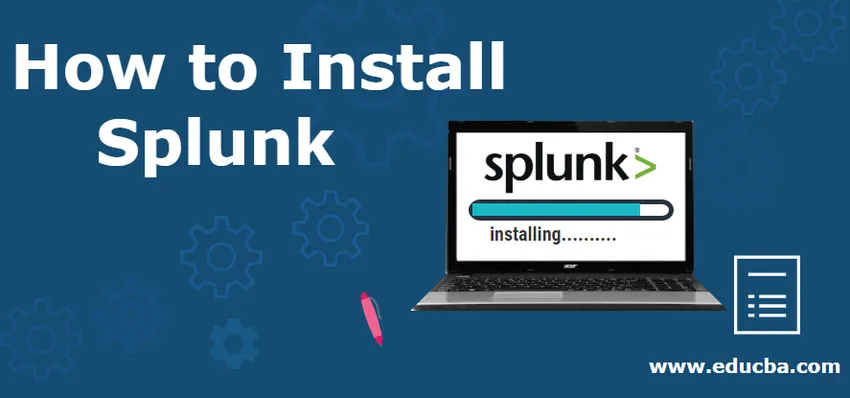
Как да инсталирате Splunk?
В това как да инсталирате Splunk пост, ние ще разгледаме всички необходими подробности и стъпки, необходими за инсталирането на Splunk на нашата машина. Ще обсъдим стъпките за инсталиране както за Linux, така и за Windows операционни системи.
В началото ще ви запознаем с компонентите на Splunk.
Основните компоненти на Splunk Architecture са:
- индексатори
- Търсене на глави
- Спедитори (Universal / Heavy)
Другите компоненти са:
- Сървър за внедряване
- Магистър на лиценза
- Главен клъстер
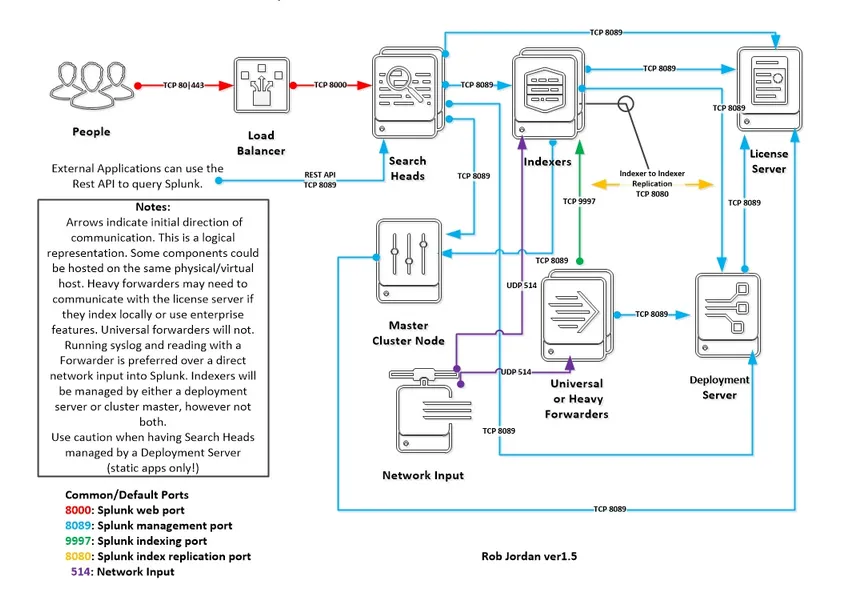
Източник:
https://goo.gl/images/HbRKbT
Освен спедиторите, всички останали 5 компонента могат да бъдат инсталирани от един пакет Splunk. Едва след инсталирането, трябва ръчно да конфигурираме дали да превърнем компонента в индексатор / глава за търсене / сървър за внедряване / главен лиценз / главен кластер.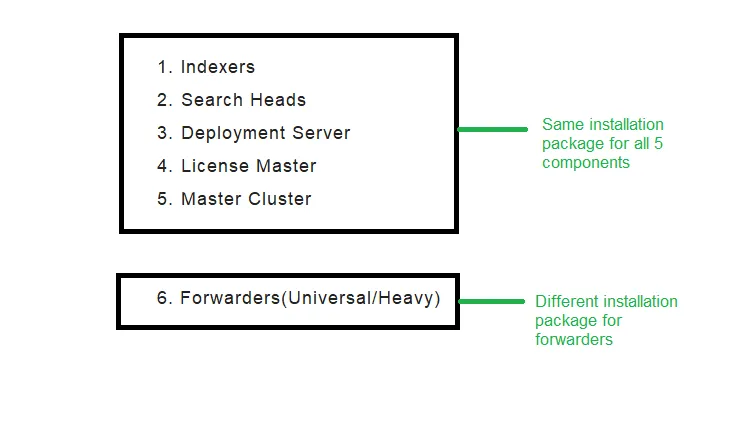
Източник: От моята боя.
Има два начина, по които можем да настроим инсталацията за Splunk Enterprise:
- Самостоятелна среда - тук всички компоненти на Splunk пребивават на един и същ сървър (с изключение на препращачите, като единствената цел на препращачите е да препращат данни от входно устройство към Splunk (Indexer), така че няма смисъл да се препраща към същата машина)
- Разпределена среда - Тук всички Splunk компоненти се разпределят на различни сървъри като Indexer на server1, Search Head на сървър 2, Master License и Deployment Server на сървър 3 и също!
Splunk Core продукти:
- Splunk Enterprise - инсталация на място, повече административни разходи. Тук сте отговорни за всички надстройки, за извършване на промени в конфигурационните файлове и за поддържане на Splunk и работа.
- Splunk Cloud - При инсталация в облак, по-малко административни разходи. Отговорност на Splunk Incorporation е да поддържа вашето въртене и работа.
- Splunk Light - това е леката версия на Splunk Enterprise с ограничени функции и възможности.
Инсталиране на Splunk Enterprise на Windows
1. Отидете на https://www.splunk.com/
2. Кликнете върху Free Splunk в горния десен ъгъл.
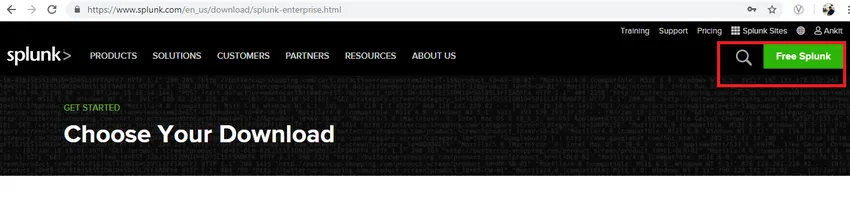
Източник: От моя браузър
3. Ако не сте влезли в системата или нямате акаунт, свързан със Splunk, той ще ви помоли да създадете акаунт. Моля, направете необходимите и след това влезте.
4. Следващият екран, който ще видите, е.
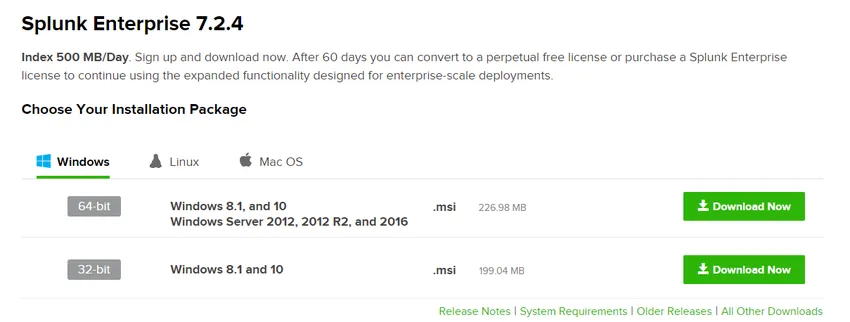
Източник: От моя браузър
5. Под раздела Windows щракнете върху бутона за изтегляне според конфигурацията на вашата машина. След като пакета бъде изтеглен, стартирайте го.
6. Щракнете върху квадратчето, за да приемете лиценз и потребителско споразумение. След като поставите отметка, бутонът Персонализиране на опциите и Напред ще се активира, бутонът за персонализиране ще ви позволи да изберете папката, в която искате да се инсталира вашия Splunk, докато щракнете върху Напред, той ще се инсталира в пътя по подразбиране.
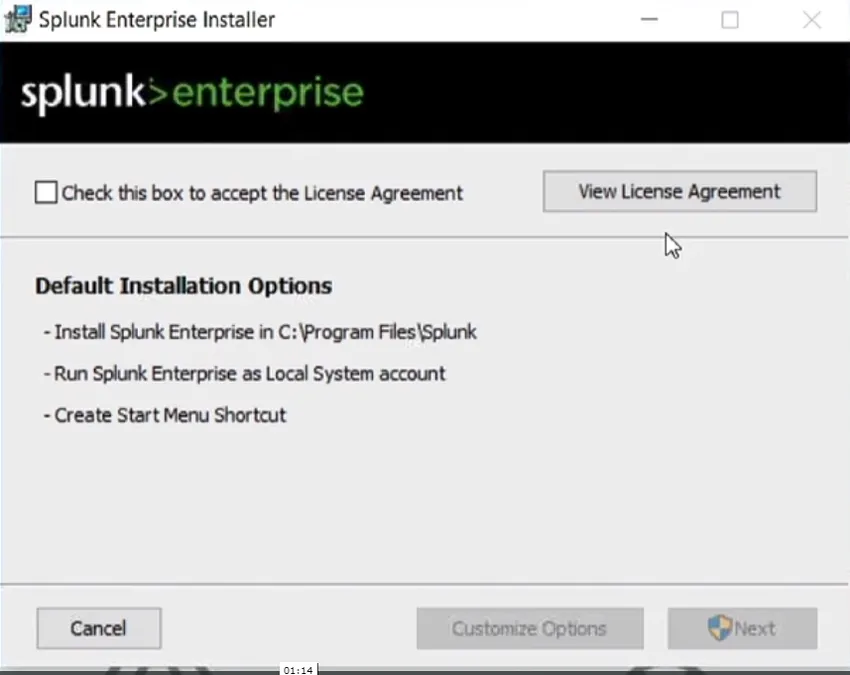
Източник: От моя сървър
7. Тук ще изберем локална система, както сме на нашата локална машина.
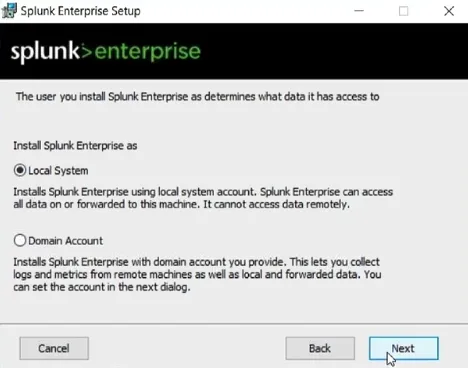
Източник: От моя сървър
8. Тук, моля, въведете вашата парола. Трябва да можете да влезете в своя Splunk потребител, използвайки тази парола.
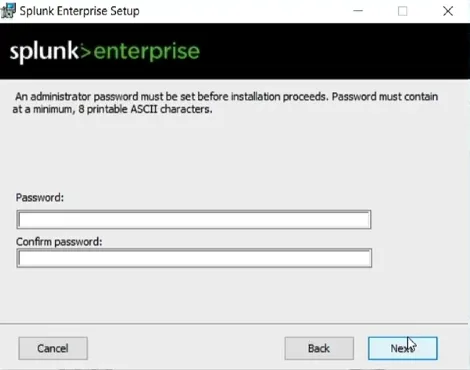
Източник: От моя сървър
9. След това щракнете върху край.
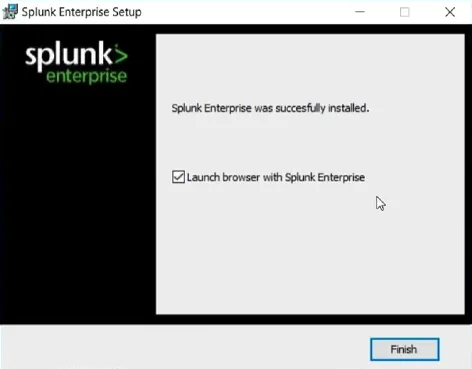
Източник: От моя сървър
10. Сега можете да отворите вашия екземпляр Splunk от програмите на Windows или да посетите localhost: 8000 чрез вашия уеб браузър.
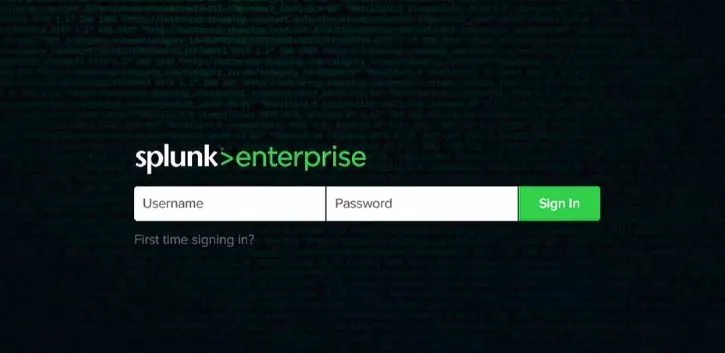
Източник: От моя сървър
Потребителското име за администратор винаги е администратор и паролата ще бъде тази, която сте предоставили по време на инсталационния процес.
Инсталиране на Splunk Enterprise на Linux
1. Отидете на https://www.splunk.com/ (Ще получите в командния ред много скоро, така че, моля, не се притеснявайте за тези уеб интерфейси, засега всичко ще започне да има смисъл след няколко стъпки)
2. Кликнете върху Free Splunk в горния десен ъгъл.
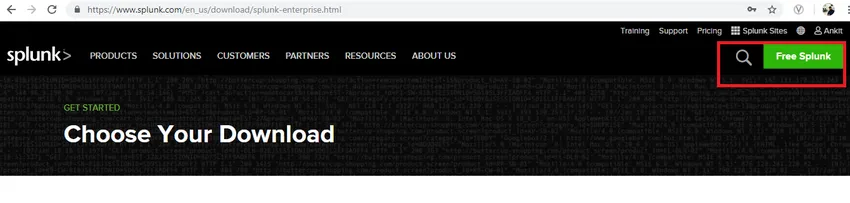
Източник: От моя сървър
3. Ако не сте влезли в системата или нямате акаунт, свързан със Splunk, той ще ви помоли да създадете акаунт. Моля, направете необходимите и след това влезте.
4. Следващият екран, който ще видите, е
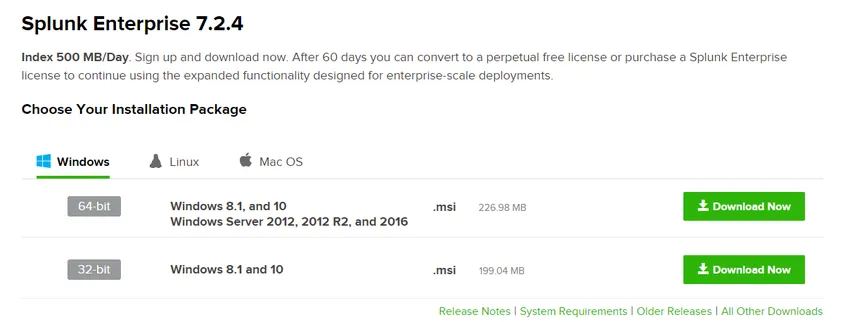
Източник: От моя сървър
5. Под раздела Linux щракнете върху бутона Изтеглете сега според вашите Linux аромати / дистрибуции, които използвате.
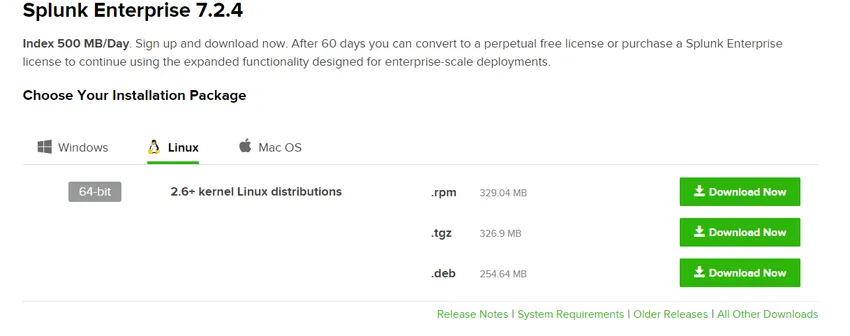
Източник: От моя сървър
Останалите стъпки са същите като при инсталирането на Windows, тъй като стъпките чрез GUI са почти същите, независимо от операционната система.
ИЛИ
Имате опция да изтеглите това директно от командната линия / черупка на Linux. След като щракнете върху бутона Изтегли сега, изтеглянето ви ще започне автоматично, но можете да отмените изтеглянето вместо това и да потърсите опцията „Изтегляне чрез команден ред“. Копирайте командата и я стартирайте във вашия команден ред (wget ви позволява да изтеглите пакета)
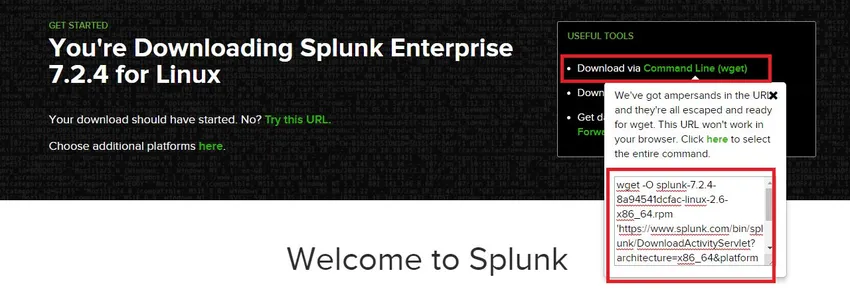
Източник: От моя сървър
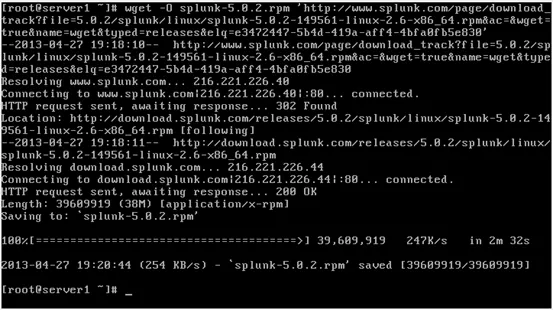
Източник: Щракнете тук
wget -O Splunk-7.2.4-8a94541dcfac-Linux-2.6-x86_64.rpm
"https://www.splunk.com/bin/
1. Сега се изтегля пакета rpm на Splunk, време е да го инсталирате
Команда :
rpm –ivh splunk-7.2.4-8a94541dcfac-linux-2.6-x86_64.rpm
2. Splunk е инсталиран сега и сега е време да го стартирате за първи път. Отворете директорията на контейнерите на Splunk и изпълнете следното
Команда :/opt/splunk/bin/splunk start
3. Прочетете лиценза и натиснете бутона „y“, за да се съгласите с лицензионното споразумение.
4. Има и друг начин за директно стартиране на Splunk, когато го правите за първи път, като приемете лиценза за един път:
Команда:
/opt/splunk/bin/splunk start –accept-license
ИЛИ
./splunk start –accept-licence (Ако приемем, че се намирате в директорията на Bin на Splunk)
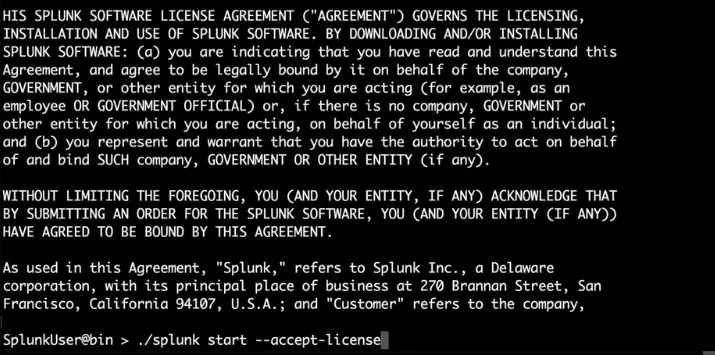
Източник:
Натисни тук
Инсталирайте Splunk Cloud
Видяхме инсталация на Splunk Enterprise на Windows и Linux платформи, но освен Splunk Enterprise, Splunk предлага и Cloud версия на Splunk, известна като Splunk Cloud.
Докато Splunk Enterprise е локална инсталация, облакът на Splunk е изцяло разгърнат в облака.
Стъпки за инсталация в облак:
1. Навигирайте до https://www.splunk.com/en_us/
2. Кликнете върху „Безплатна пробна версия“.
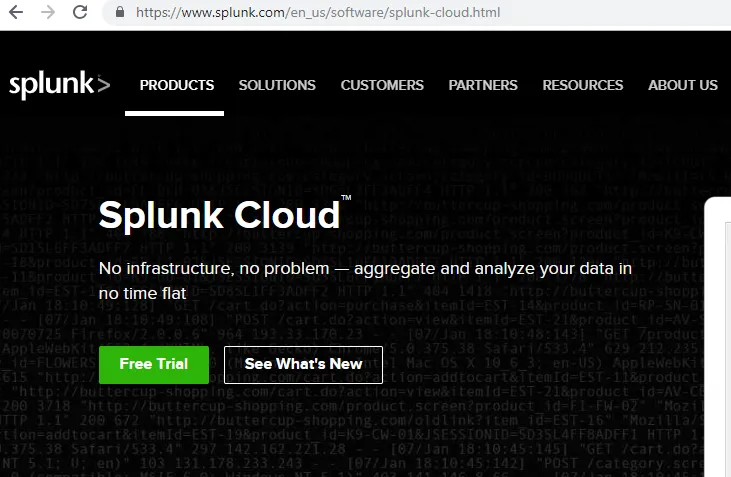
Източник: От моя браузър
3. Ако не сте влезли в системата или нямате акаунт, свързан със Splunk, той ще ви помоли да създадете акаунт. Моля, направете необходимите и след това влезте.
4. След като щракнете върху безплатната пробна версия, инсталацията ще започне на облачния сървър Splunk. Когато приключите, щракнете върху горния десен ъгъл, изберете акаунта си и от падащото меню щракнете върху „Инстанции“.

Източник: От моя браузър
5. След това ще бъдете пренасочени към екран, който ще изглежда нещо като по-долу:
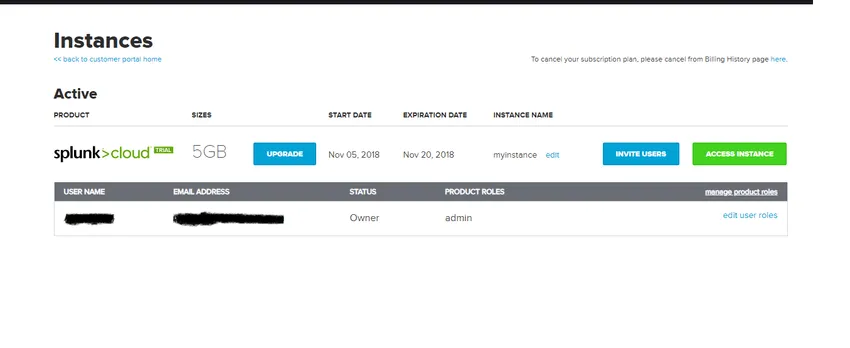
Източник: От моя браузър
6. От тук, моля, кликнете върху, инстанция за достъп.
Препоръчителни статии
Това е ръководство за това как да инсталирате Splunk. Тук сме обсъдили основния компонент и различните стъпки за инсталиране на Splunk. Можете също да разгледате следната статия, за да научите повече -
- Как да използвате Splunk команди
- Splunk Интервю Въпроси и отговори
- Разликите на Splunk срещу Nagios
- Използва се от Splunk